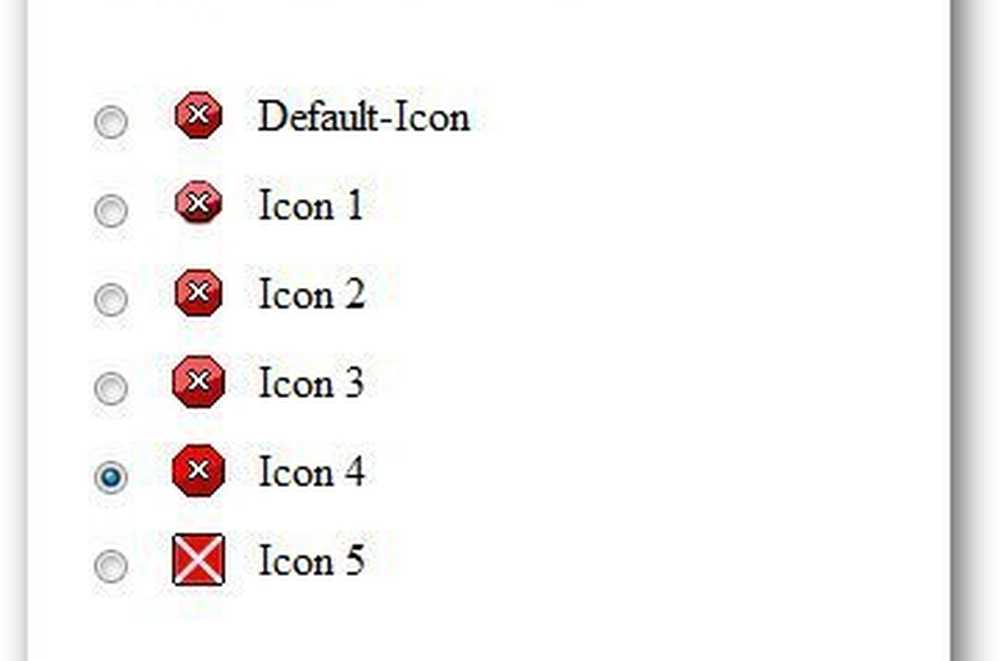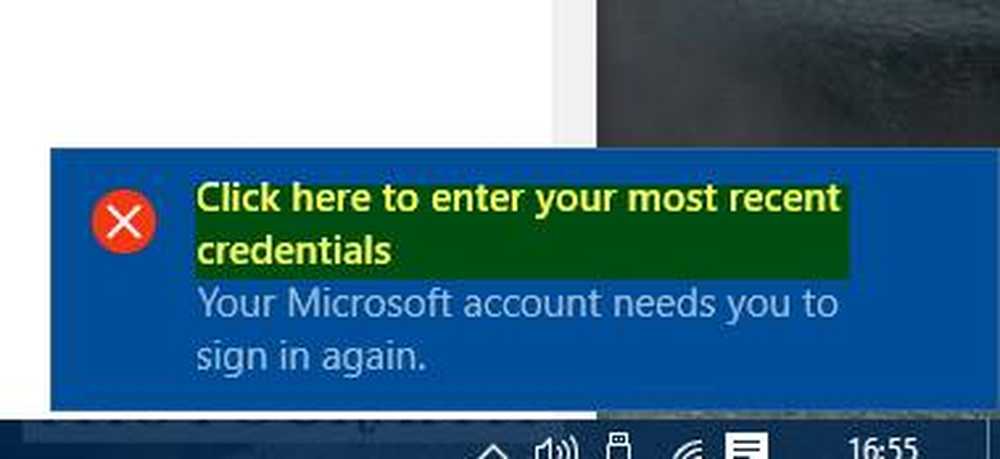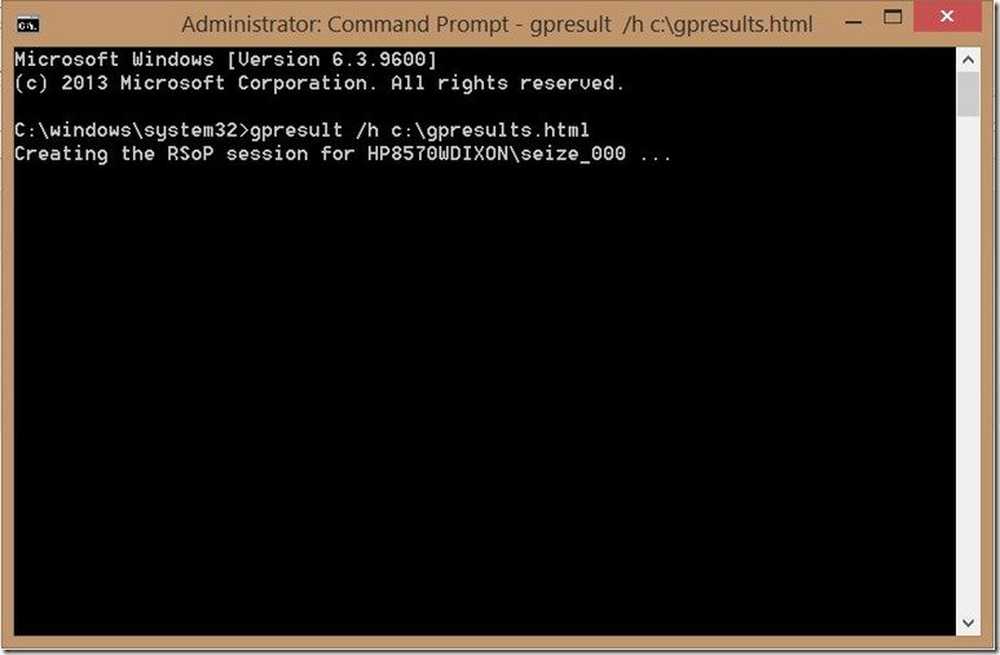Clipper Plus Starten Sie Copy & Paste
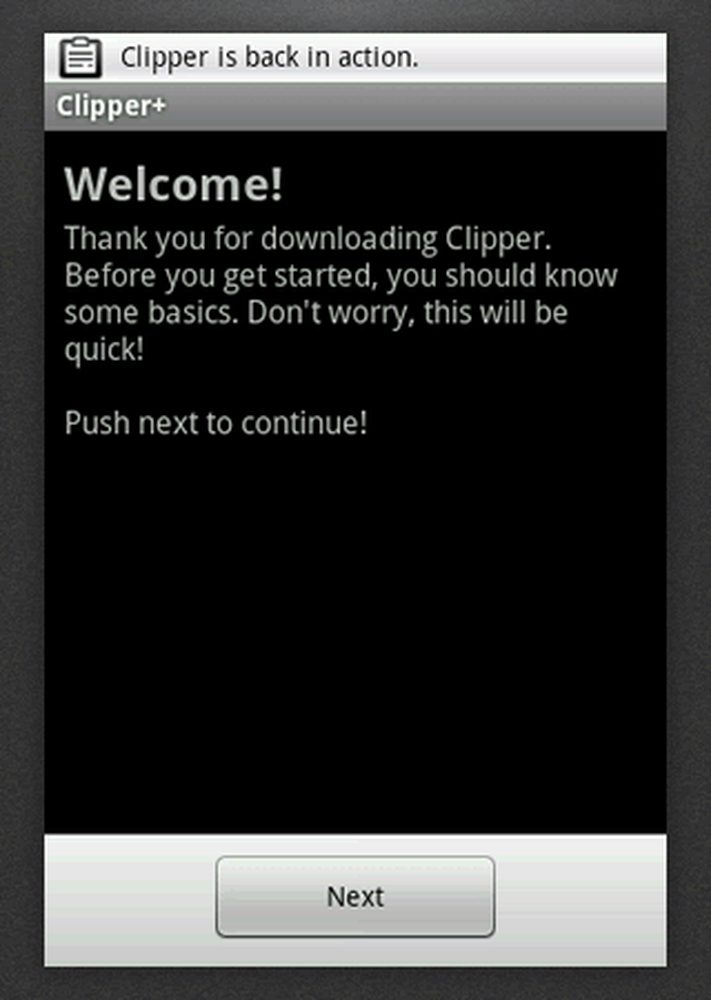
Copy & Paste ist für die meisten Computerbenutzer ein ebenso natürlicher Prozess wie alles andere. Auf mobilen Plattformen war dies jedoch nicht unbedingt ein Muss. Es dauerte ein paar Jahre, bis das iPhone mit der Funktion funktionierte, und die kürzlich veröffentlichte Windows Phone 7-Plattform soll Gerüchten zufolge bald verfügbar sein. Android hat glücklicherweise für uns Anwender das ganze Jahr über Copy & Paste, und wie bei jeder anderen Android-Funktion haben sich Anwendungsentwickler nicht gescheut, sie weiter zu verbessern.
Einführung
Clipper ist eine solche Anwendung, die die standardmäßige Einzelplatz-Zwischenablage in Android durch Hinzufügen eines Speichers erweitert. Das Konzept ist ziemlich einfach: Jedes Mal, wenn Sie einen Text kopieren, fügt Clipper ihn einer Liste hinzu, und Sie können zurückgehen und nicht nur den zuletzt kopierten Text einfügen, sondern alles, was Sie aus einer Liste von allen auswählen.
Stellen Sie sich eine Situation vor, in der Sie eine Reihe von Nummern wählen müssen, die Sie in einer E-Mail erhalten haben. Anstatt eine zu kopieren, sie zu wählen und zur E-Mail zurückzukehren, um eine andere zu kopieren, können Sie einfach alle nacheinander kopieren und alle im Infobereich darauf zugreifen.
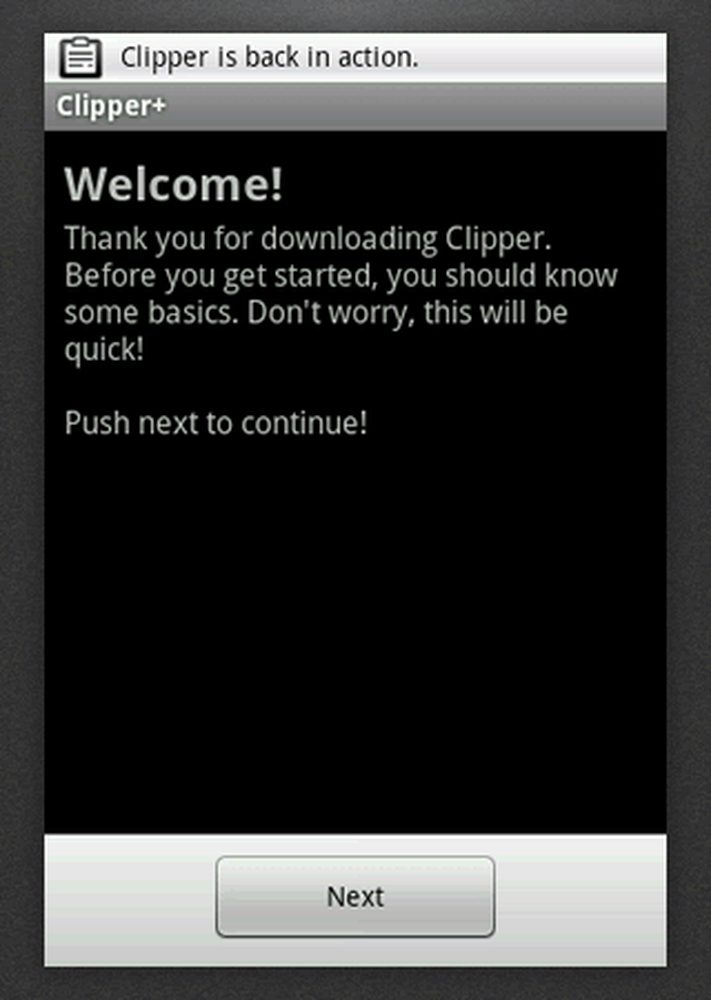
Clipper-Symbol und Begrüßungsbildschirm
Clipper geht über die Verwaltung der Zwischenablage hinaus, indem Sie häufig verwendeten Text als Snippets speichern. Dies kann häufig vorkommende Phrasen, E-Mail-Signaturen oder sogar ein Makro sein, um das aktuelle Datum und die Uhrzeit in einem beliebigen Format einzugeben.
Eigenschaften
Die Anwendung verfügt über zwei Kernfunktionen: Speichern von Textausschnitten, die in die Systemzwischenablage kopiert werden, und Verwalten einer Bibliothek häufig verwendeter Textausschnitte. Clipper umgeht das Problem, dass zwischen Anwendungen zum Kopieren und Einfügen gewechselt werden muss, indem der Benachrichtigungsbereich einfach zugänglich ist. Um ein Zwischenablageelement oder ein Snippet zu kopieren, ziehen Sie einfach den Benachrichtigungsbereich von überall her herunter, tippen Sie auf das Clipper-Symbol, und tippen Sie dann auf den gewünschten Text aus der Liste, um ihn in die Systemzwischenablage zu kopieren.
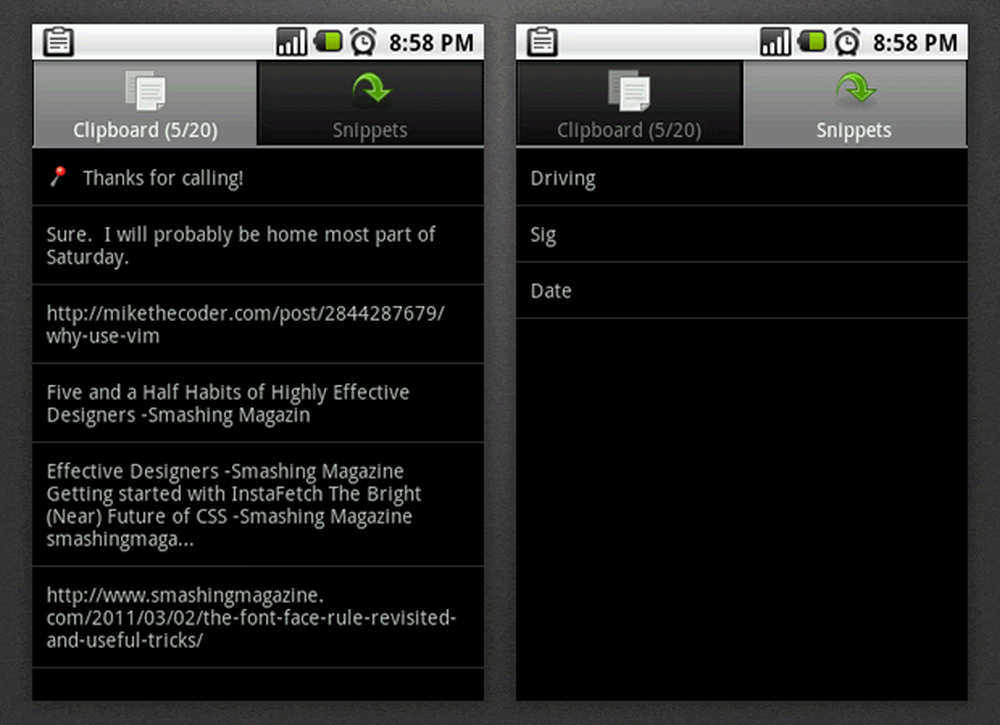
Ausschnitte und Ausschnitte
Die Zwischenablage ist standardmäßig auf die letzten 20 Einträge beschränkt. Diese Anzahl kann jedoch im Bereich "Voreinstellungen" geändert werden. Die Elemente in der Liste können nach Datum, alphabetisch nach Inhalt oder nach der Anzahl der Kopiervorgänge sortiert werden. Die letzte Option kann besonders nützlich sein, wenn Sie schnell auf häufig benötigte Textstücke zugreifen möchten. Es gibt eine praktische Suchfunktion, mit der Sie genau das finden, was Sie möchten. Sie können auch ein Element in der Liste "anheften", um es an den Anfang zu verschieben und zu verhindern, dass es beschnitten wird, wenn die Liste die festgelegte Grenze überschreitet.
Wenn ein Ausdruck immer und immer wieder verwendet wird, können Sie ihn zur permanenten Speicherung zur Ausschnittsliste hinzufügen. Ansonsten verhalten sich Snippets in der Regel wie Elemente der Zwischenablage. Sie können neue Ausschnitte manuell erstellen oder Elemente aus der Zwischenablagenliste konvertieren. Eine nette Funktion in der Plus-Version der Anwendung ist die Möglichkeit, die automatische Ersetzung in einem Snippet - wie aktuelles Datum und Uhrzeit - einzustellen.
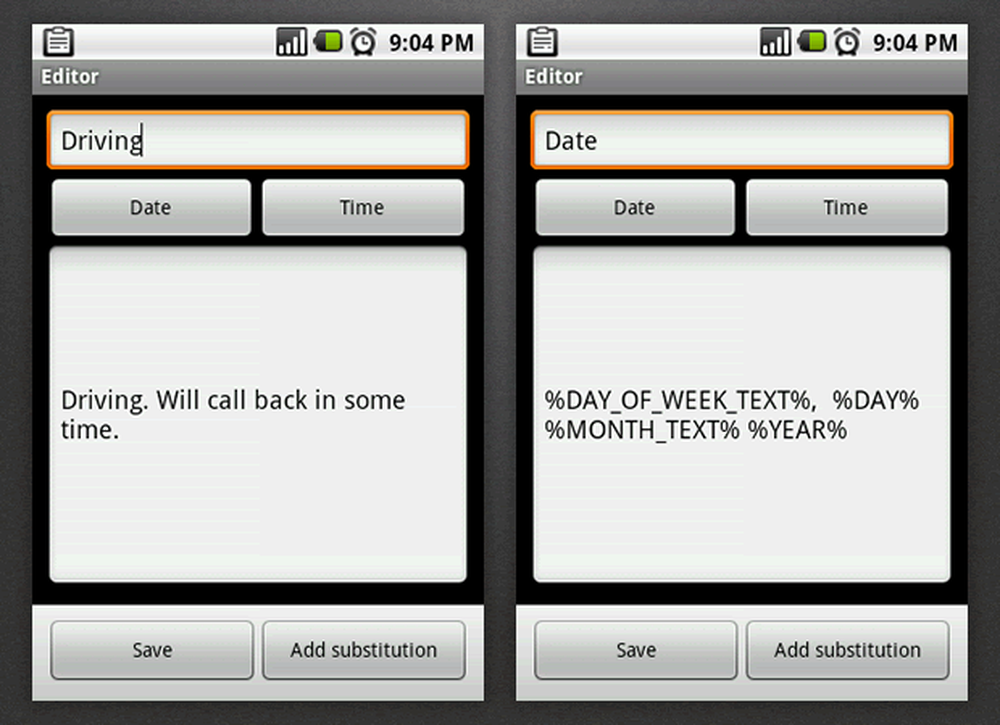
Schnipsel erstellen
Mit Clipper können Sie auch alle Ihre Ausschnitte und Ausschnitte von der SD-Karte exportieren und importieren. Dies kann sehr nützlich sein, wenn Sie ein Telefon wechseln oder ein Telefon zurücksetzen möchten.
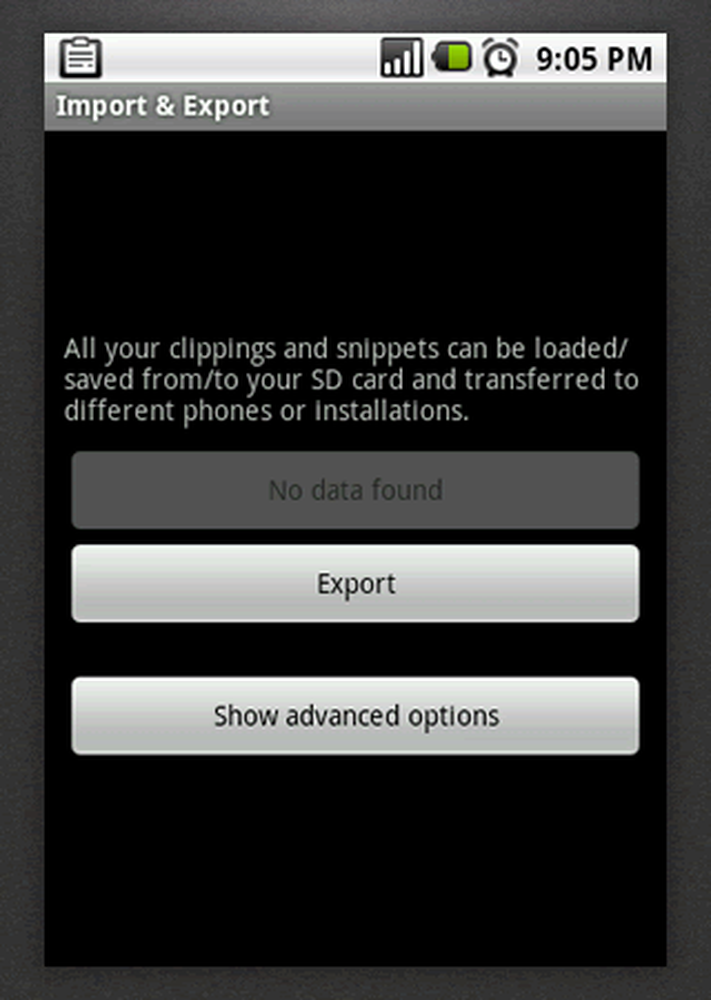
Export
Schnittstelle
Die Clipper-Oberfläche ist so einfach wie es nur geht. Sie haben nur zwei Registerkarten - Clipboard und Snippets - mit den jeweiligen Listen. Wenn Sie auf ein Listenelement tippen, wird der Text in die Zwischenablage des Android-Systems kopiert und kann in eine beliebige Anwendung eingefügt werden. Tippen Sie etwas länger auf ein Element, um weitere mögliche Aktionen anzuzeigen. Sie können das Element anzeigen, bearbeiten oder löschen, es mithilfe der Standard-Freigabeliste von Android senden, es anheften oder in ein Snippet konvertieren.
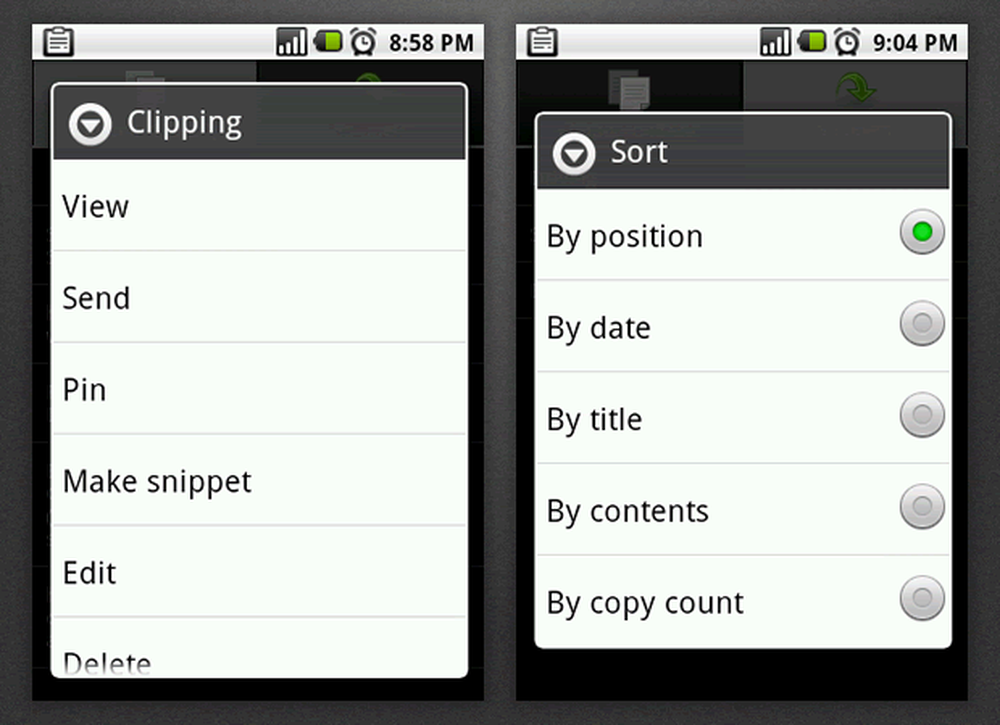
Listenoptionen
Ausschnitte haben zwei zusätzliche Optionen, um ein Element in der Liste nach oben oder unten zu verschieben. Die Benutzeroberfläche zum Bearbeiten (oder Erstellen eines neuen Snippets) enthält auch einen Titel und die Schaltfläche "Substitution hinzufügen", mit der Sie Code zum Einfügen des aktuellen Datums und / oder der aktuellen Uhrzeit zusammen mit dem kopierten Text einfügen können. Es ist vielleicht nicht die intuitivste Benutzeroberfläche, aber es erledigt die Arbeit.
Anpassung
Die wahre Stärke von Clipper liegt in der Fülle von Anpassungsoptionen, die es bietet. Mithilfe von Voreinstellungen können Sie jeden Aspekt der Anwendung optimieren, von der Funktionsweise der Kopienbenachrichtigungen bis zur Verwaltung doppelter Einträge. Sie können die automatische Protokollierung von kopiertem Text auch entfernen, indem Sie die Überwachung der Zwischenablage deaktivieren. Dies macht jedoch den Hauptzweck der Anwendung in der Regel zunichte.
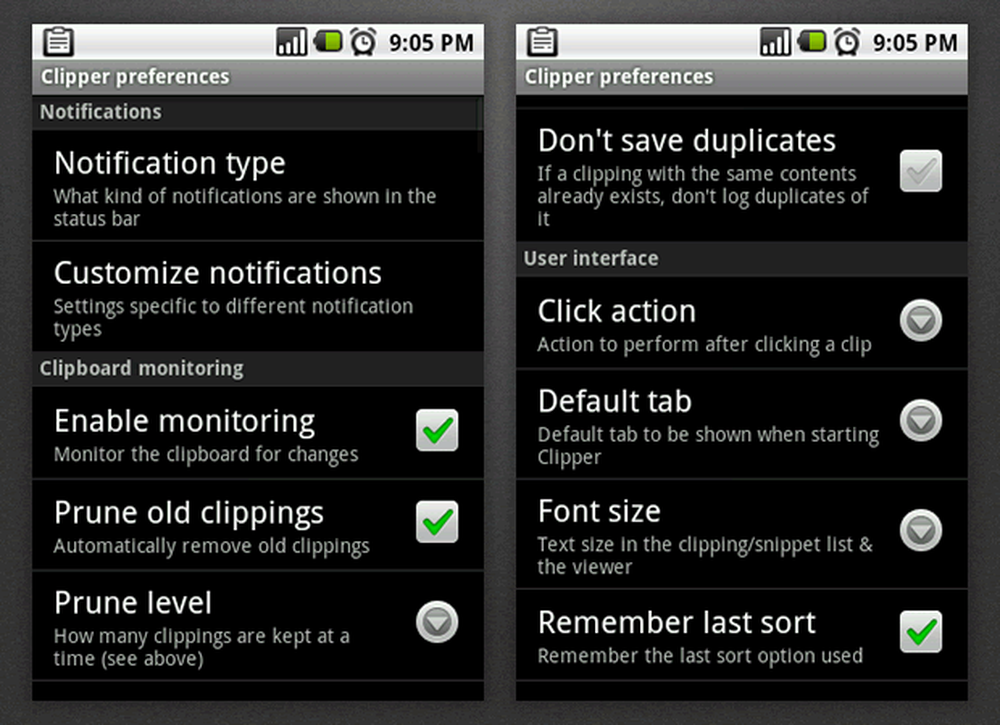
Einstellungen
Eine Einstellung, die ich bei jeder erneuten Installation der Anwendung geändert habe, war die Schriftgröße in den Listen. Abhängig von der Größe Ihres Bildschirms ist die Standardschriftgröße möglicherweise etwas zu klein, um sie anzuzeigen oder darauf zuzugreifen.
In Summe

Clipper Plus
Nachdem ich Clipper für ein paar Tage verwendet habe, kann ich mit Sicherheit sagen, dass es ein Muss für jeden ist, der einiges auf seinem Android-Gerät schreibt. Es ist einfach, und doch hat es die Qualität, die ich jemals leben würde, ohne diese Qualität. Obwohl die Anwendung im Moment ziemlich einfach ist, wird sie nur durch zusätzliche Funktionen und Verbesserungen besser.
Die Basisversion von Clipper ist kostenlos. Für 0,99 € erhalten Sie die Plus-Version, die unbegrenzte Ausschnitte und Ausschnitte, Suchfunktionen, Autotext und weitere Anpassungsoptionen hinzufügt.